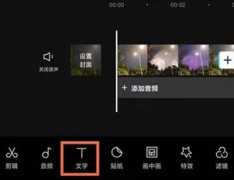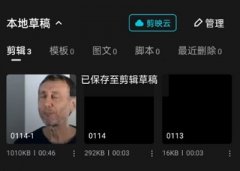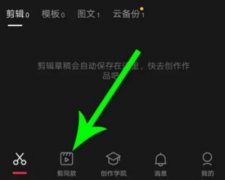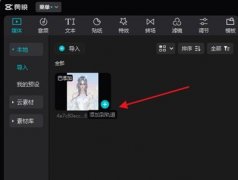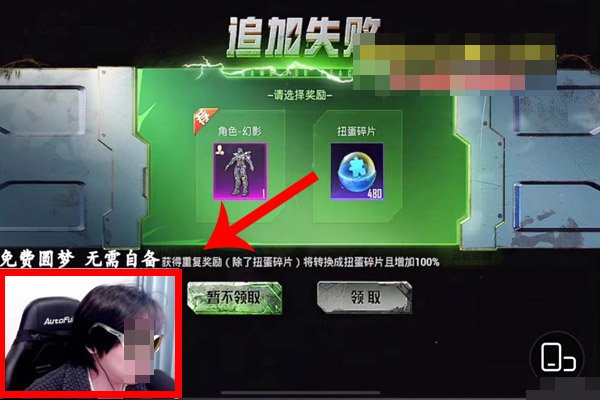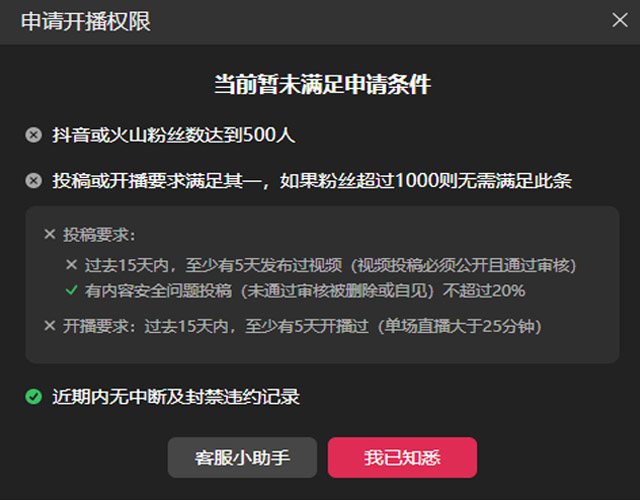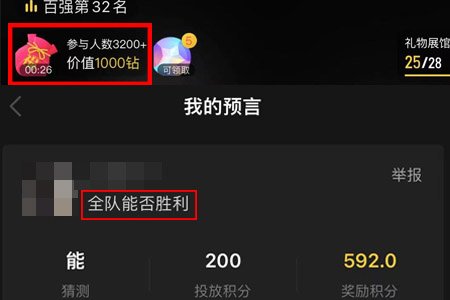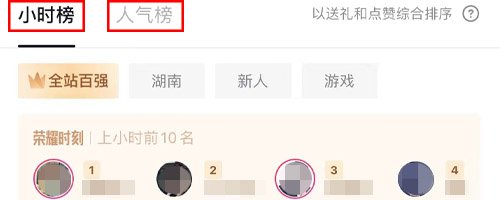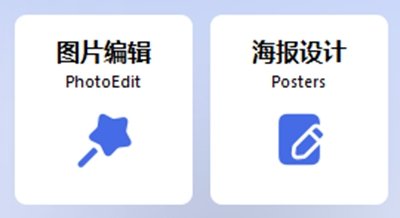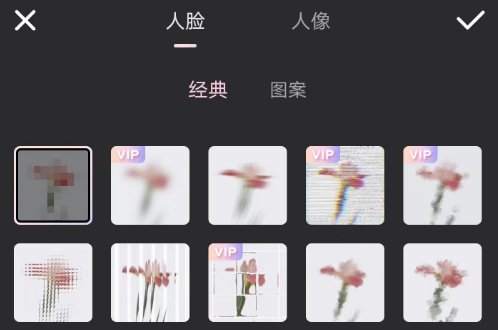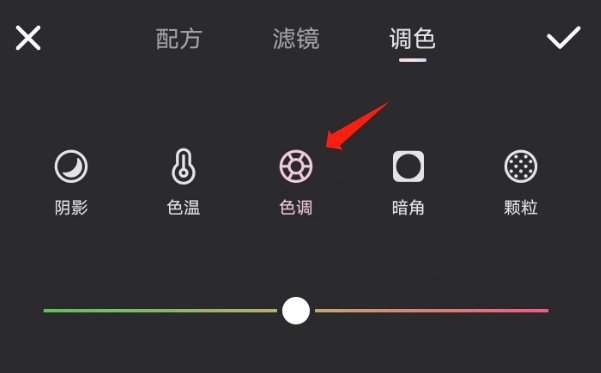美图秀秀怎么抠图 美图秀秀抠图使用教程
- 2023-11-02
- 婉晚
- 知名达人网
- 次
现在自媒体非常的发达了,不少朋友在使用拍摄软件后,发现一些图片中的小瑕疵或者一些想要照片拥有不一样风格的的话,那么就需要借助一些修图软件了,美图秀秀这款app大家应该都非常了解吧,美图秀秀怎么抠图是朋友们比较好奇的,现在就跟小编一起来学习一下吧!
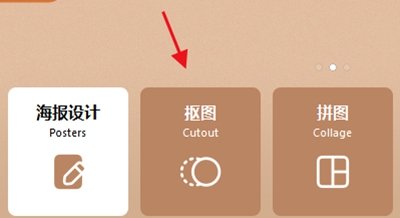
小编会给大家详细介绍一下PC端和移动端两种抠图的办法,为了满足大家的需求,一定要认真看完哦!在进行抠图之前,玩家们需要优先安装好【美图秀秀】app,同时还需要注册账号,这样修理好的照片会存入到云端!
【PC端】
1,大家需要先点开PC端主页中的【抠图】选项,点开后,大家可以直接进入到抠图程度当中了,在这里大家可以看到两个不同的区域,位于左侧的是【图片编辑】【海报设计】,在使用这些功能之前,大家需要先去右侧选择【打开图片】;
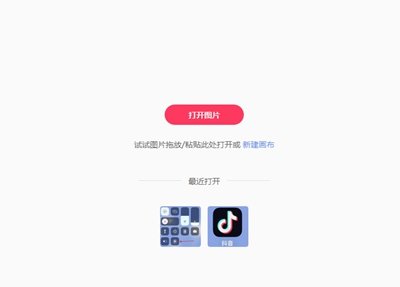
2,选择好直接所需要的修图照片之后,大家可以看向左侧的【识别类型】,目前一共是有三个不同的可识别的类型【人像宠物】【商品货物】【图标印章】;这三个也是大家比较常用的!小编会以修图标的方式给大家展示!
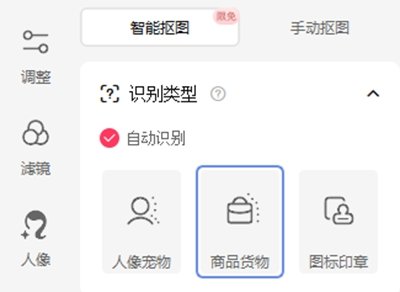
3,大家如果在修图过程中,开启了【自动识别】的话,那么就没有办法进行自选抠图的位置了,大家想要取消的话,就前往左侧页面中选择【修复】,在这里大家可以看到【自动选区】和【手动涂抹】,手动涂抹则是需要大家一点点的选中所需要抠图的位置,在最下方还可以选择【保留】和【去除】;
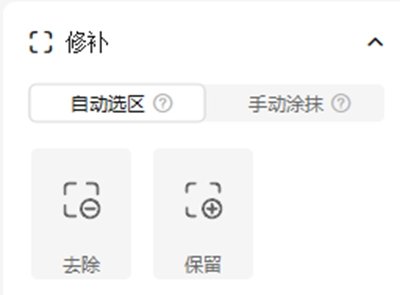
4,如果在修图过程中,发现扣多了或者扣少了,就可以选择【保留】和【去除】来进行修正就可以了,大家在打开图片的时候,会在右侧呈现出两个区域,一个是【原图】,一个是扣完图的【预览】效果去,大家抠图的时候,需要点击【原图】,然后在选图中选择自己需要保留或者去除的部分就可以了完成抠图了!
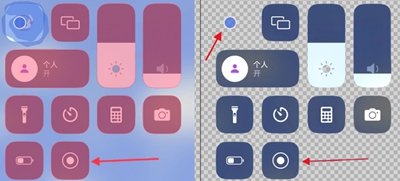
5,如果大家觉得自动识别的办法不太人性化的话,那么大家可以字啊这个【修补】区域中找到【手动涂抹】,大家选择这个选项后,可以看到【擦除】【涂抹】两个选项,同自动识别一样,比如大家想要隐藏图片中的某一个区域的话,大家可以选择使用【涂抹功能】,选择之后,可以在下方调整涂抹笔画的大小,这样更方便抠图,设置好后,大家就可以直接在右侧【原图】区域中进行涂抹,涂抹完成后可以在【预览】区域中进行查看修改后的样子!
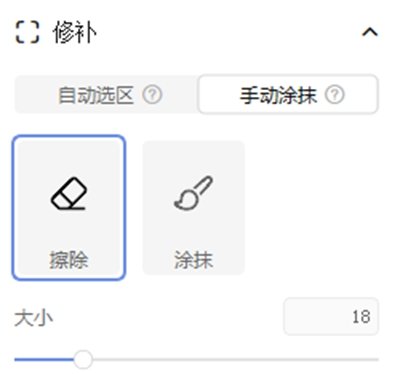
【移动端】
1,首先点开美图秀秀,点击【美化图片】选项后,会提示让玩家们选择一张需要修改的图片,大家选择好图片之后,点击最下方的美图配方后,长按左滑找到【抠图】;
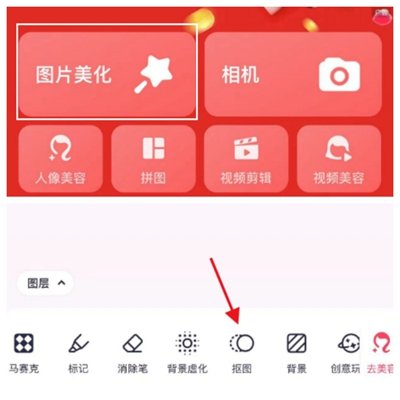
2,移动端的话,也是带有自动识别功能的,不过这个功能必须要大家使用美图云服务才可以使用!在使用抠图之前,大家需要在移动客户端中下载好【自动识别】和【填充模型】功能!
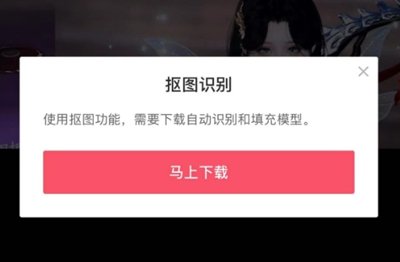
3,下载完毕之后,系统会根据大家所选的图片,会出现几个目前图片中所拥有的区域,大家需要检查一下这些区域是否是大家所需要抠图的部分,如果不包含在其中的话,大家可以选择最下方的【选区】旁边的+号进行添加,这里可以选择【新建区域】或者【导入图片】来进行调整!
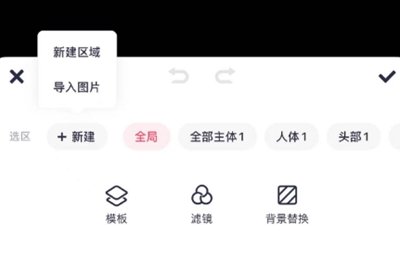
4,同时还可以对原有的图片进行一个【模板】【滤镜】【背景更换】等选项的调整,这个时候,大家可以直接点击图片中的区域,在【选区】中,点击自己要修正的部分,会自动锁定此区域,此区域会显示四个不同的标识;

5,【+1】是会复制一张当前选中的图片,【拇指】标志点击后,大家可以在这个区域进行单独的调整,比如区域的【硬度】以及【尺寸】,在这就是对这个区域进行一个精修了,可以选择【涂抹或者【擦拭】来进行抠图修正!【...】这个标志是为了让来进行单区域的存储的,同时还可以对此区域进行一个【翻转】;

6,如果大家想要对背景图片进行一个更换的话,选中其中一个要修改的区域,大家可以看到【背景替换】【描边】【透明度】,选中背景替换后,大家会自动跳转到美图秀秀内部可使用的一些背景素材,同时大家还可以导入自己设备中准备好的背景照片进行一键更换就可以了,非常的方便!
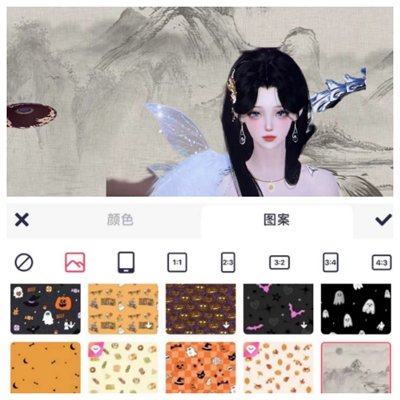
7,【描边】的话,就是对一些单体的区域进行一个描边美化,让图片中需要大家注意到的地方更加的清楚明了;

9,通常【透明度】的使用是最多的,大家在拍照过程中,经常会出现一些乱入的人群,那么大家在选中这些人群所在的区域后,可以选择【透明度】,把这个数值拉到最满就会发现人物就会消失不见了!
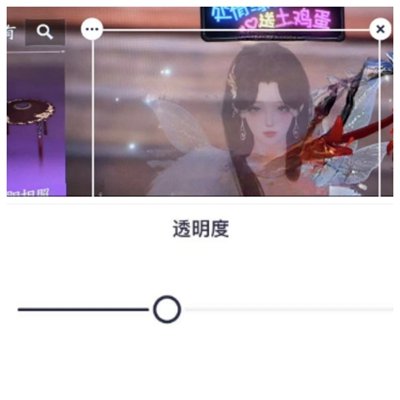
美图秀秀抠图的步骤大家应该都明白了吧,其实这个操作起来还是比较简单的,大家可以按照小编给大家详细介绍的步骤来进行两个不同客户端的一个练习,这样使用的次数多的话,就可以更上得心应手了,快按照小编教的办法去试试看吧!

 剪映
剪映